软件名称:[B]极速PDF编辑器 V2.0.2.1 最新版最新无限制破解版测试可用[/B]
软件类型:国产软件
运行环境:Win9X/Win2000/WinXP/Win2003/
软件语言:简体中文
授权方式:共享版
软件大小:5.00 MB
官方主页:www.233122.com
更新时间:2019-04-04 23:02:00
软件简介:
极速PDF编辑器是一款非常实用的PDF文档编辑处理软件,该软件功能强大,为广大用户提供了段落编辑、标注高亮、文档加密等功能,有了它,你可以对原本无法编辑的PDF文档进行随心所欲的处理,不用将PDF文档经过格式转换之后再进行编辑,一个软件就能够轻松搞定,就是这么简单、高效!
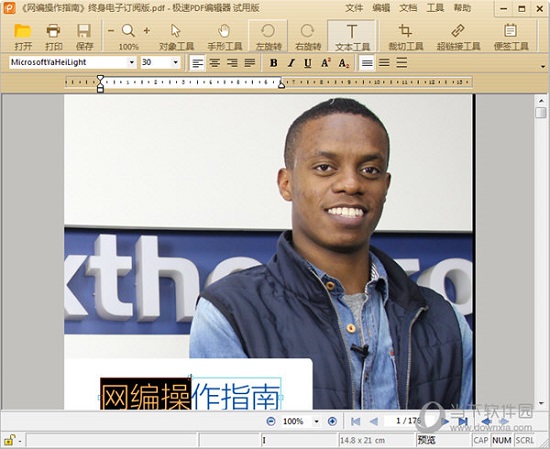
【段落编辑】
极速PDF编辑器拥有着非常强大的段落编辑功能,有了这项功能,我们就可以一键轻松编辑PDF文档中的段落,告别PDF文档无法编辑的错误想法,简便的处理流程以及简单的操作步骤,它可以让你告别繁琐费时的行间编辑,轻松搞定一切段落编辑需求,省时又省力。
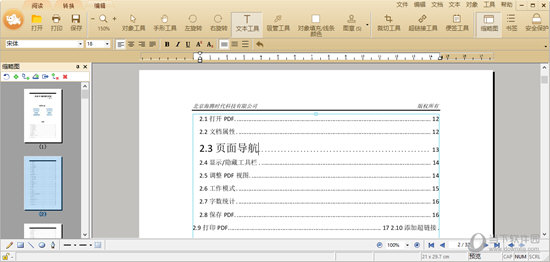
除了极速PDF编辑器之外,其实还有很多非常强大的PDF编辑处理软件,它们各自都有自己的优势,今天小编就为大家带来四款比较好用的此类软件,欢迎前来点击查看。
| PDF编辑器推荐 | ||
| 图标 | 点击下载 | 特色简介 |
 |
迅捷PDF编辑器 | 非常实用的PDF编辑软件,该款软件由迅捷官方推出,包含了页面、文字、背景、水印、页码、标注、表单等编辑功能。 |
 |
捷速PDF编辑器 | 一款超级不错的免费PDF编辑软件。该软件支持对PDF文件内容添加与修改,可以快速进行PDF文件编辑。 |
 |
AlterPDF | 功能强大的PDF编辑管理软件,该软件功能强大,它可以帮你转换、修改和签署PDF文档。 |
 |
ApowerPDF | 多功能的PDF软件,它是集合了PDF阅读、转换、编辑、分割合并功能于一体,一个软件可以代替多个软件。 |
如果上面四款软件还不能让你感到满意的话,那么不妨点击下方的合集链接查看更多的PDF编辑软件,相信总有一款软件会合你的“胃口”。
点击查看合集==》PDF编辑器
【字体修改方法】
1、首先我们进入到极速PDF编辑器之中,在主界面,我们在顶端菜单栏中选择“文本工具”;
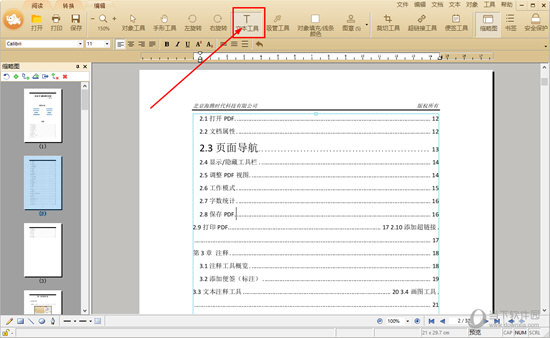
2、然后在文档中选中想要改变字体的文字,接着点击如下图所示的选项框,选择一种字体;
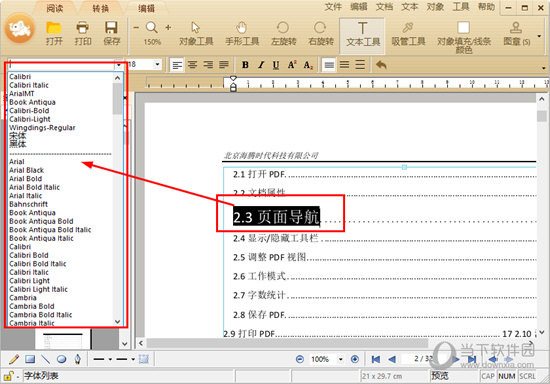
3、当然我们还可以对字体大小进行修改。
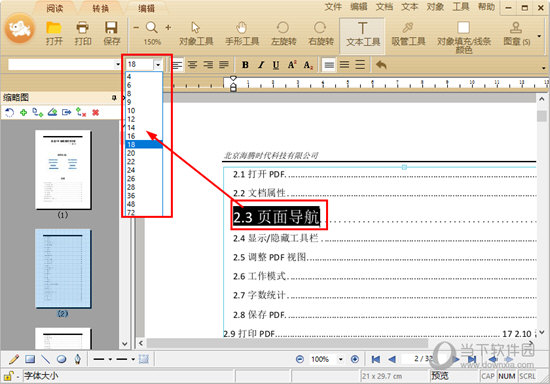
【标注高亮】
极速PDF编辑器为我们提供了非常人性化的标注高亮功能,有了这项功能,不管是在进行PDF文档阅读还是在进行PDF文档编辑,我们都可以进行标注和高亮显示,这对于一些文字内容及其繁多的PDF文档而言,可以说是非常的实用,有了它,我们就再也不用担心丢失自己PDF阅读或编辑的进度了。
【文档加密】
当我们编辑完成文档之后就可以通过极速PDF编辑器进行一键加密处理,加密处理可以有效保护我们的PDF文档,特别是一些事关工作机密以及隐私的文档,经过了加密,那么别人就不会窥探到里面的内容,这项功能不管是在工作、学习还是在生活,都可以起到作用。
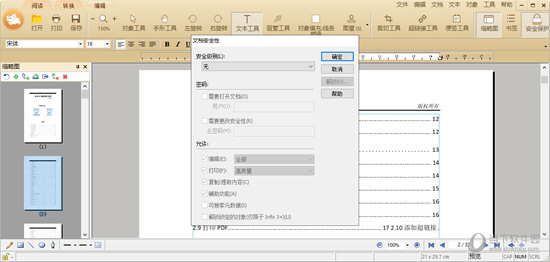
文档加密只是极速PDF编辑器众多功能中的其中一个,当然还有很多其它的非常实用的PDF文档加密软件,它们拥有着非常强大的加密算法,同样可以保护我们的PDF文档安全,小编就为大家推荐了四款,大家可以点击进行查看哦。
| 文档加密器推荐 | ||
| 图标 | 点击下载 | 特色简介 |
 |
PDF页面锁 | 简单实用的PDF加密安全工具,它可以直接加密锁定或隐藏您所选择的PDF页面,而不影响其余页面的可阅读性。 |
 |
Encrypt PDF | 功能强大且有用的工具,可以帮助您加密PDF文件。它可以帮助您设置PDF文件的打开密码,防止打开或读取PDF文件。 |
 |
PDFMachine | 专业免费的PDF加密软件,可以用来快速创建PDF文件格式,而且支持对PDF文件进行编辑。 |
 |
Secret PDF | 该款软件可免费生成经过了加密的PDF文档,生成的加密PDF文档安全性极高,该文档只能在指定的计算机中打开和读取。 |
如果上面四款软件并不能满足到你的话,那么不妨点击下方的合集链接查看更多的PDF文档加密软件,每一款都有自己的优点,相信你会找到适合自己的。
点击查看合集==》PDF加密软件
【常见功能】
除了以上提到了三个功能之外,极速PDF编辑器还为我们提供了非常丰富的功能,包括了文档删除、图像添加、链接添加、字体大小颜色修改、文档旋转、填充线条颜色等,正是有了这些功能,我们才可以通过它们更加轻松更加便捷更加个性化的对PDF文档进行编辑。
【去水印方法】
1、首先我们进入到极速PDF编辑器之中,在软件中打开我们需要去除水印的PDF文档;
2、打开文档之后,我们点击右上角工具栏上的“文档”按钮;
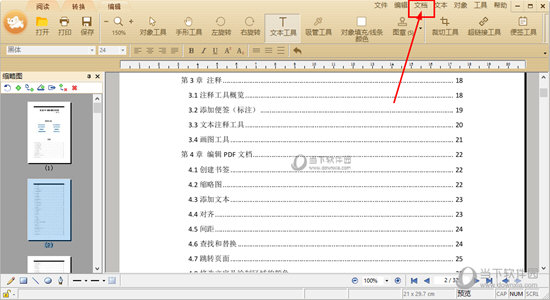
3、找到“水印”选项,然后在下一个列表中点击“删除”选项;
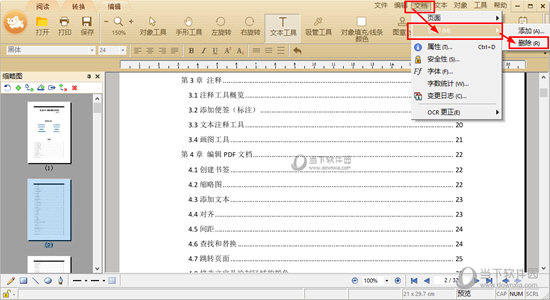
4、在弹出的窗口中点击“是”按钮即可完成水印的去除了。
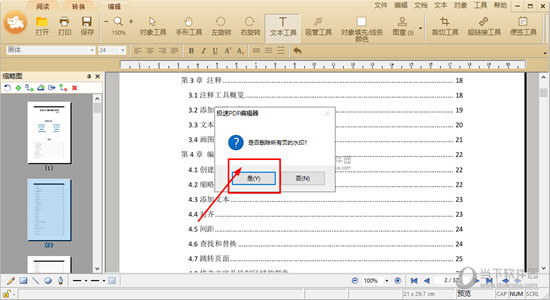
【PDF合并方法】
1、进入到极速PDF编辑器之中,找到我们想要合并的一个文档;
2、在顶端菜单栏中,我们选择“手形工具”并点击鼠标右键;
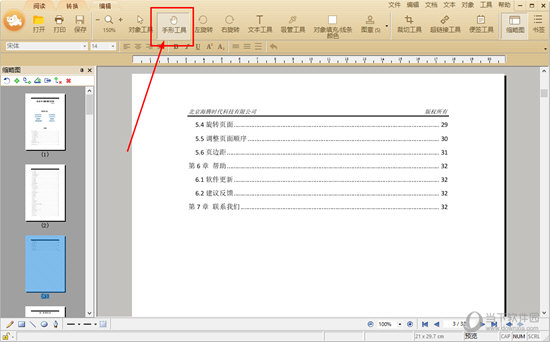
3、这时候会出现一个功能列表,在列表中我们选择“合并”选项;
4、在弹出的对话框中,我们点击“添加文件”添加自己想要合并的PDF文档,最后点击“合并”即可搞定。
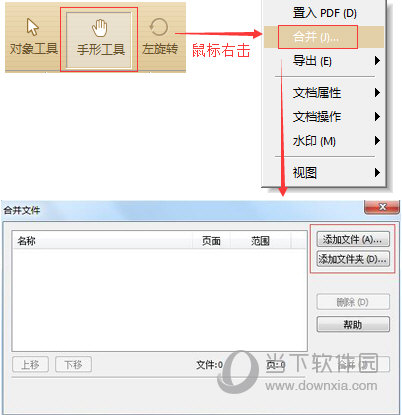
【页码添加方法】
极速PDF编辑器添加页码的功能比较繁琐,需要一张张进行添加,方法如下:
1、首先还是打开需要添加页码的PDF文档;
2、然后点击选择右侧功能栏中的“工具”选项,并在打开的列表中选择“文本添加工具”;
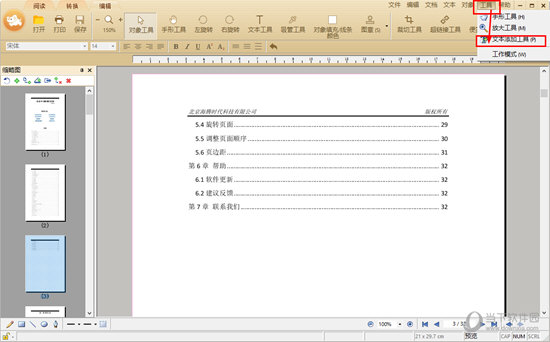
3、找到需要添加页码的PDF页面,在底端左键点击呼出文本框,在文本框中输入数字即可。
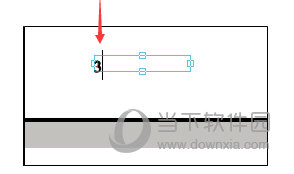
【空白页删除方法】
1、在极速PDF编辑器之中,我们打开想要删除空白页的PDF文档;
2、在顶端菜单栏中找到“缩略图”选项并点击,这样我们就可以打开右侧的缩略图;
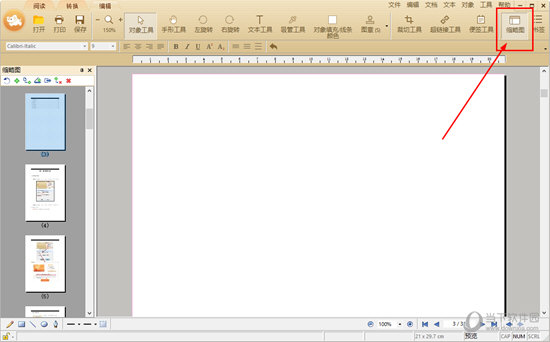
3、在缩略图中,我们左键点击选中想要删除的空白页,然后点击上方的编辑选项中的“X”;
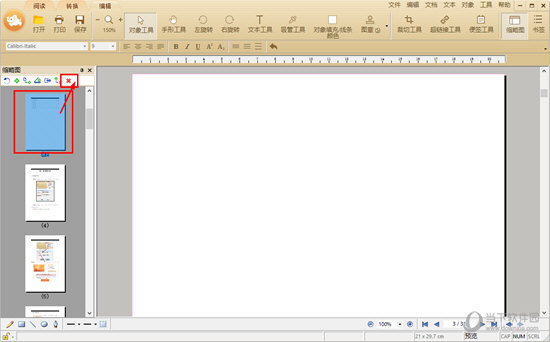
4、在弹出的窗口中,我们选择“当前页面”,然后点击确认即可删除空白页面了。
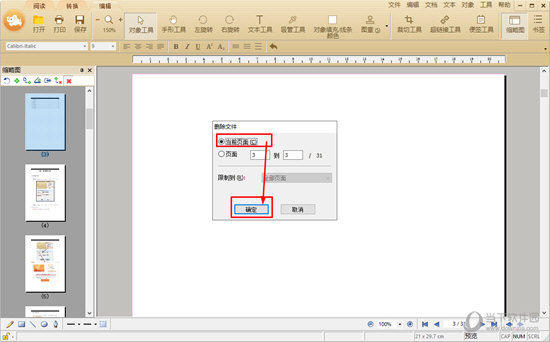
【办公软件推荐】
相信大家在工作中经常会遇到需要对PDF进行编辑的情况,而极速PDF编辑器可以很好的帮助我们完成工作中的各项任务,但是我们并不能单单只依靠它,还有很多非常给力的办公软件,它们可以满足你各种各样的办公需求,小编为大家带来了四款比较实用的办公软件,希望可以为大家带来参考。
| 办公软件推荐 | ||
| 图标 | 点击下载 | 推荐理由 |
 |
XMind8思维导图 | 开源免费的商业思维导图(mindmap)和头脑风暴(brainstorm)软件,不仅可以绘制思维导图,还能绘制鱼骨图、二维图、树形图等。 |
 |
TeamViewer | 非常实用的电脑远程监控软件,该款软件采用建立入站和出站等方式进行远程连接,实现对其他计算机的实时支持或访问。 |
 |
钉钉 | 由阿里巴巴最新推出的一款团队通讯网络电话工具。这款钉钉电脑版采用业内最新新功能最强的通讯技能。 |
 |
360安全云盘同步版 | 一款云存储软件,它非常适合有多台办公电脑、需要每天频繁操作大量文档和拥有不同电脑的文件需要及时同步的用户们使用。 |
【下载地址】
极速PDF编辑器 V2.0.2.1 最新版
[url=http://www.xiamiku.com/soft/52089.html][B]极速PDF编辑器 V2.0.2.1 最新版最新无限制破解版测试可用[/B][/url]
普通下载
